May -Akda:
Peter Berry
Petsa Ng Paglikha:
16 Hulyo 2021
I -Update Ang Petsa:
1 Hulyo 2024

Nilalaman
Kung interesado kang magdagdag ng mga bagong tampok sa iyong website o sinusubukan mong makilala ang isang program bug, maaaring kailanganin mong suriin ang bersyon ng PHP na ginagamit ng iyong server. Maaari mo itong gawin sa pamamagitan ng pagpapatakbo ng isang simpleng file na PHP sa server. O, maaari mo ring suriin ang naka-install na bersyon ng PHP sa lokal na computer gamit ang Command Prompt command line interpreter application sa Windows o Terminal emulator sa Mac.
Mga hakbang
Paraan 1 ng 2: Server
Magbukas ng isang code o text editor. Maaari mong gamitin ang Notepad o TextEdit, ngunit huwag gumamit ng software sa pagpoproseso ng salita tulad ng Microsoft Word.
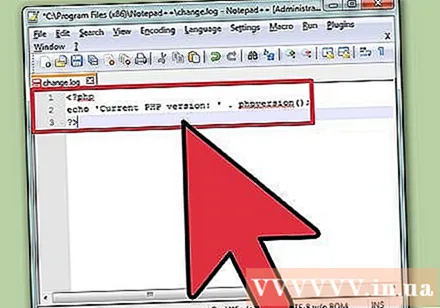
Ipasok ang sumusunod na code. Kapag tumatakbo sa iyong server, ibabalik ng maliit na snippet na ito ang impormasyon sa bersyon ng PHP.
I-save bilang PHP file. I-click ang "File" → "I-save bilang" at bigyan ng pangalan ang file. Magdagdag ng isang buntot sa dulo ng pangalan. Pumili ng isang simpleng pangalan, tulad ng.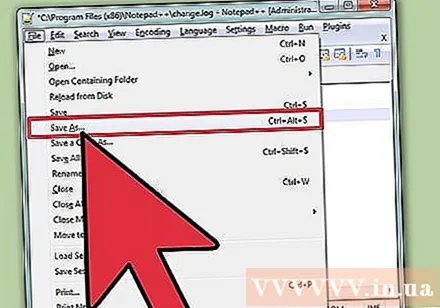
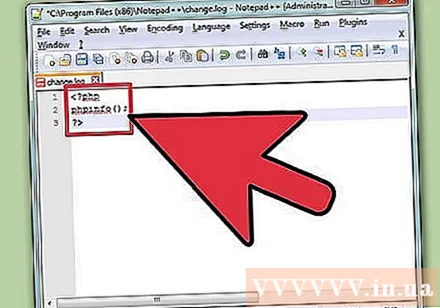
Lumikha ng isang mas detalyadong ulat (opsyonal). Sasabihin sa iyo ng file sa itaas kung ano ang kasalukuyang bersyon ng PHP. Gayunpaman, kung nais mo ng karagdagang impormasyon, tulad ng impormasyon ng system, petsa ng paglabas, mga magagamit na utos, impormasyon sa API, atbp. Maaari mong gamitin ang utos. Mangyaring i-save ang file bilang.
I-upload ang iyong (mga) file sa server. Maaaring kailanganin mong gumamit ng isang programa ng FTP client. Maaari mo ring makuha ito sa pamamagitan ng pang-administratibong console ng server. Iwanan ang file sa root direktoryo ng iyong server.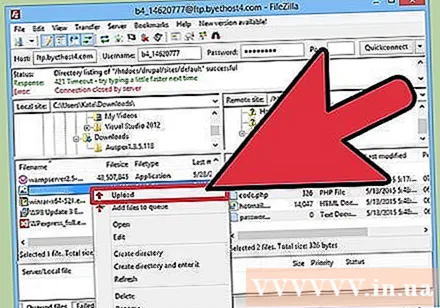
- Mangyaring mag-refer sa artikulo kung paano mag-upload ng mga file sa iyong server.
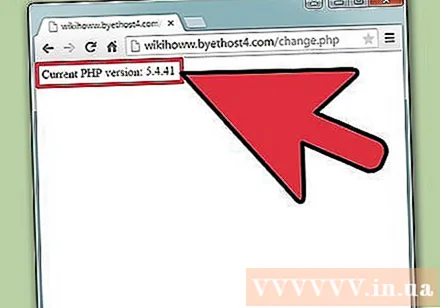
Buksan ang file sa iyong browser. Kapag na-upload na ang mga file sa server, maaari mong gamitin ang iyong browser upang i-download ang mga ito. Hanapin ang lokasyon ng file sa server. Halimbawa, kung iiwan mo ang mga ito sa ugat ng iyong domain, pumunta sa.- Upang matingnan ang lahat ng data, pumunta sa.
Paraan 2 ng 2: Lokal na bersyon ng PHP
Buksan ang Command Prompt o Terminal. Kung lokal na na-install ang PHP, maaari mong gamitin ang Command Prompt o Terminal upang suriin ang numero ng bersyon. Maaari mo ring gawin ito kung gagamitin mo ang SSH upang makagawa ng isang malayuang koneksyon sa server sa pamamagitan ng linya ng utos.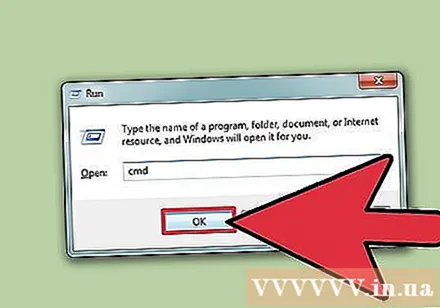
- Windows - Pindutin ⊞ Manalo+R at uri cmd.
- Mac - Buksan ang Terminal mula sa folder ng Mga Utility.
- Linux - Buksan ang Terminal mula sa desktop o sa pamamagitan ng pagpindot Ctrl+Alt+T.
Ipasok ang utos upang suriin ang numero ng bersyon ng PHP. Kapag nagpapatakbo ng utos, ang naka-install na bersyon ng PHP ay ipapakita.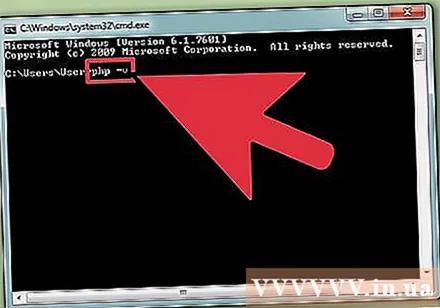
- Windows, Mac, Linux - php -v
Ayusin ang numero ng bersyon na hindi lilitaw sa Windows. Ang isang pangkaraniwang problema para sa mga gumagamit ng Windows ay ang PHP ay wala sa system path, kaya lilitaw ang mensahe (hindi matukoy kung panloob o panlabas ang 'php.exe', aktibong programa o pagproseso ng file ng batch).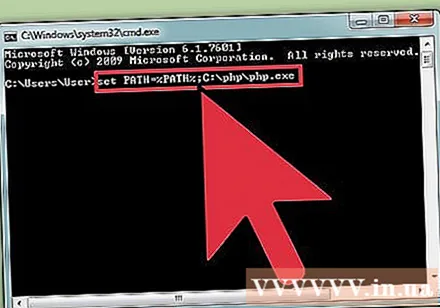
- Hanapin ang lokasyon ng iyong file. Karaniwan iyon, ngunit malamang na binago mo ito sa panahon ng pag-install.
- Uri itakda ang PATH =% PATH%; C: php php.exe at pindutin ↵ Ipasok. Baguhin ang aktwal na posisyon nito kung hindi ito kasalukuyang matatagpuan.
- Tumakbo ka ulit php -v. Dapat mo na ngayong makita ang numero ng bersyon.



